微信公众号如何添加投票?
1、首先,进入微信公众号。点击左侧菜单中“投票管理”,进入后,点击页面右上角的“新建投票”按钮。如下图
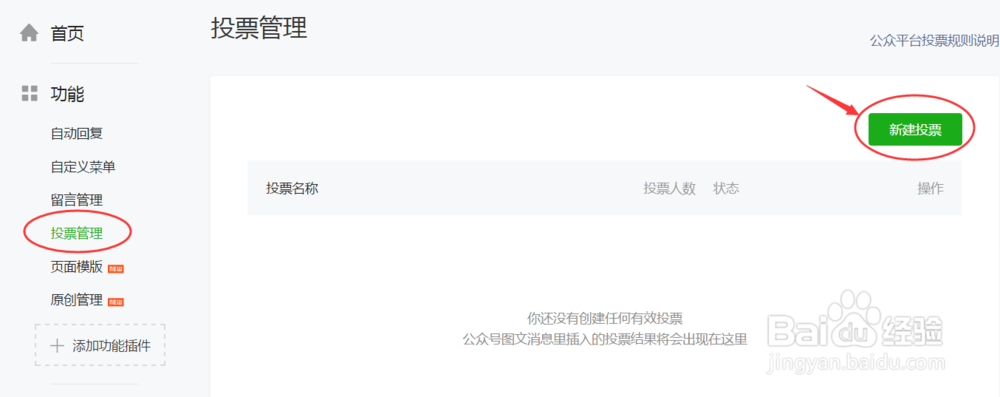
2、进入【新建投票】页面后,录入投票名称和截止时间。需要注意的是,投票名称不会显示在投票页,只用来管理 。
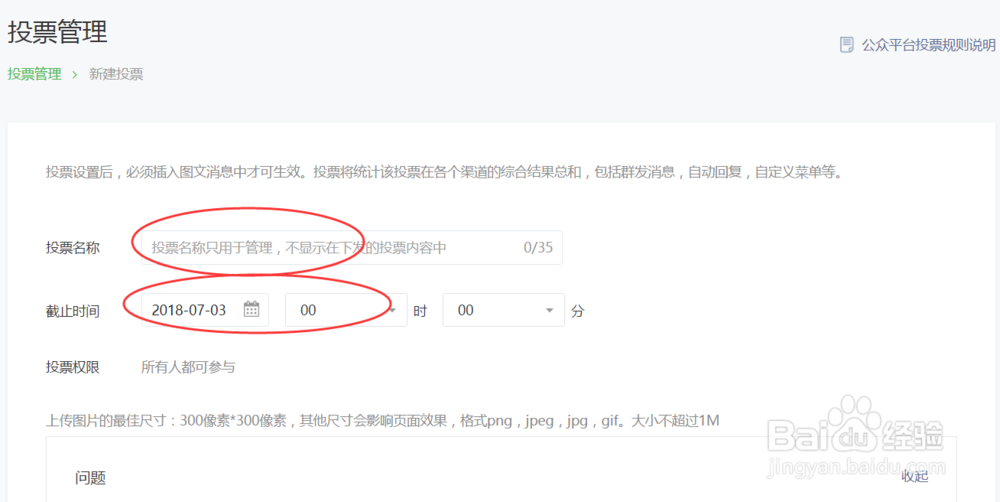
3、页面向上滚动 ,至投票标题。录入投票标题,以及选项。如下图

4、选项可以增加或删除,如下图,点击+ -号即可 ,但至少需保留二个选项。
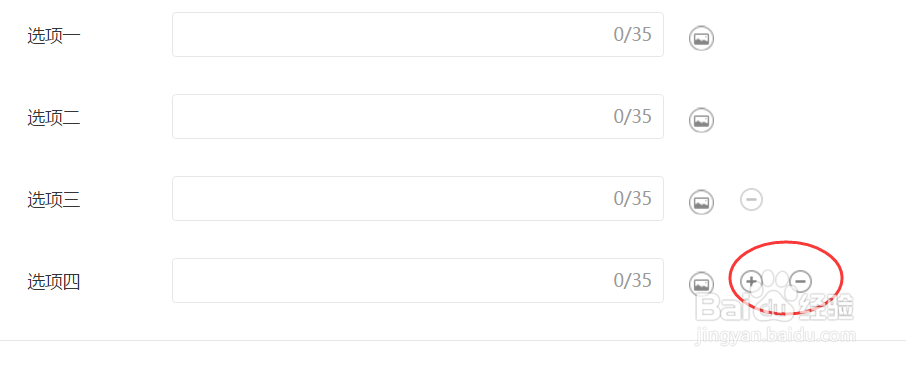
5、录入完成后,可以继续添加问题。如下图,点击【添加问题】即可 。

6、以上信息全部添加完成后,可点击底部【保存并发布】或【保存】按钮,(点击保存时需要先点击下拉图标)

7、一般发布前可以先预览下最终效果,点击右侧【预览】按钮,如下图。

8、使用微信扫一扫功能扫码后即可看到预览效果,如下图1所示。确保信息无误后,即可继续回到页面点击【保存并发布】,新建好的投票在投票管理菜单下可以查看,如下图2 。
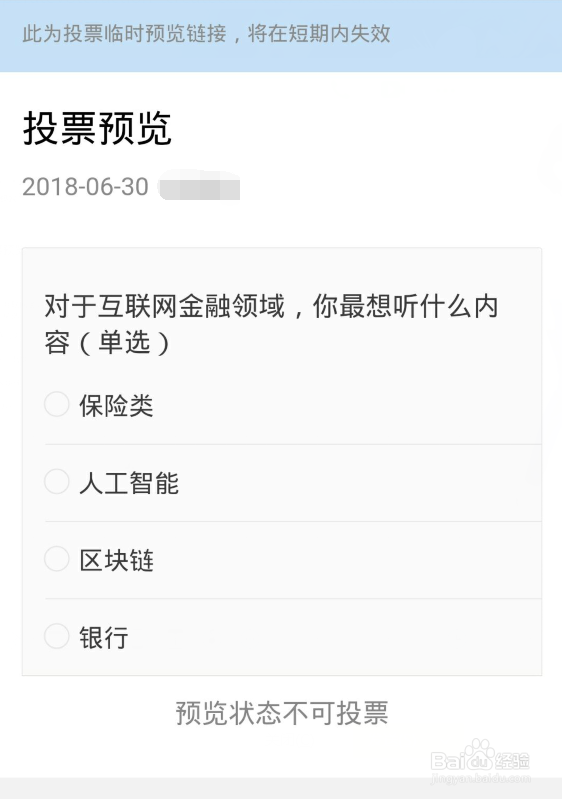
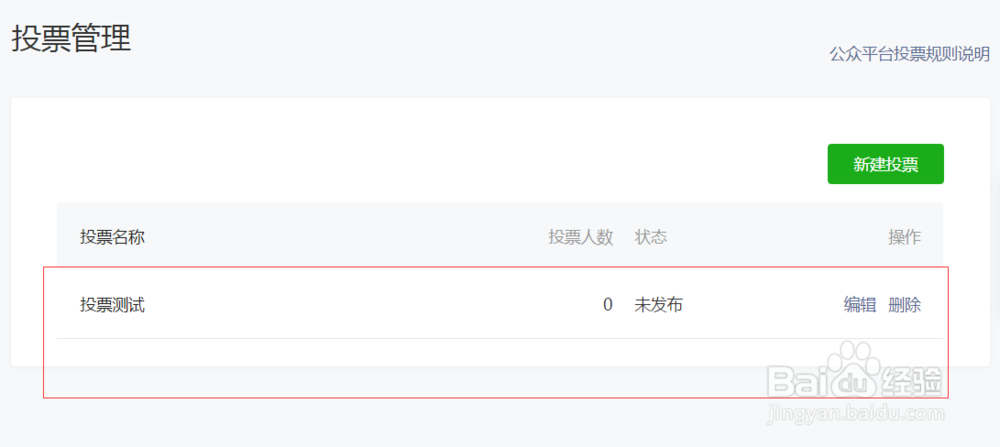
声明:本网站引用、摘录或转载内容仅供网站访问者交流或参考,不代表本站立场,如存在版权或非法内容,请联系站长删除,联系邮箱:site.kefu@qq.com。
阅读量:169
阅读量:46
阅读量:152
阅读量:139
阅读量:62